时间:2024-12-02 13:32:55
在windows 7系统中,虽然无法直接为文件夹设置密码,但我们可以通过几种方法实现文件夹的加密保护,确保你的隐私和数据安全。以下是几种用户比较喜爱的文件夹加密方法,你可以根据自己的需求选择最适合的一种。
1. 选择文件夹:
首先,打开windows资源管理器,找到你想要加密的文件夹。右键单击该文件夹,然后选择“属性”。
2. 设置文件夹属性:
在文件夹属性窗口中,点击“高级”选项卡。然后,在“加密内容以保护数据”部分,勾选“加密内容以保护数据”选项。点击“确定”保存更改。
3. 备份加密证书:
系统会提示你备份加密证书,以防止你在未来无法访问加密的文件。你可以选择将证书保存到一个安全的位置,比如一个usb闪存驱动器。点击“备份现在的文件加密证书和密钥”,然后按照提示完成备份过程。
4. 完成加密:
一旦你完成了上述步骤,系统会开始加密你选择的文件夹。这个过程可能需要一些时间,具体取决于文件夹的大小和计算机的性能。一旦加密完成,你将在文件夹的图标上看到一个小的锁形状,表示该文件夹已被加密。
5. 访问加密文件夹:
现在,只有你拥有加密证书的用户才能访问和查看加密的文件夹。当你尝试打开加密文件夹时,系统会要求你输入你的windows登录密码。输入正确的密码后,你就可以访问和使用加密的文件夹了。
1. 创建压缩文件:
右键点击你想要加密的文件夹,选择“发送到” -> “压缩(zipped)文件夹”。
2. 设置密码:
在新生成的zip文件上右键,选择“属性”,然后点击“高级”按钮。在弹出的窗口中勾选“用密码保护此压缩文件”,并输入你的密码。
3. 完成加密:
确认密码后,点击“确定”完成加密。现在,只有知道密码的人才能解压并访问该文件夹中的内容。
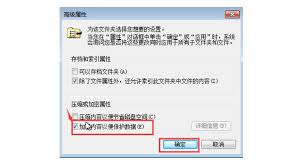
如果你需要更高级的加密功能,可以选择使用第三方加密软件,如隐身侠隐私文件夹加密软件等。
1. 下载并安装软件:
下载并安装你选择的加密软件,如隐身侠。
2. 创建保险箱:
打开软件,创建保险箱,将需要加密的文件拖入保险箱。关闭软件后,这些文件即会被加密隐藏。
3. 解密文件:
双击隐身侠登录图标,输入账号及密码,即可解密文件。
- 备份加密证书:加密后,务必备份加密证书,以防未来无法访问加密的文件。
- 选择加密范围:在加密时,可以选择只加密文件夹还是文件夹及其内容。
- 密码管理:设置密码时,务必记住所设密码,否则难以找回。
通过上述方法,你可以在windows 7系统中轻松实现文件夹的加密保护,确保你的隐私和数据安全。选择最适合你的方法,为你的文件夹加上一把安全锁吧!